Come risolvere il codice di errore di Microsoft Office 30068-39 durante l'installazione
Finestre / / August 05, 2021
La maggior parte delle aziende e degli uffici ora opera da casa a causa dell'epidemia di coronavirus. E se anche tu stai lavorando a casa o per altri motivi devi installare Microsoft Office, potresti incontrare il codice di errore 30068-39 durante l'installazione. Come risultato di questo errore, diversi utenti non sono in grado di installare Microsoft Office. Per aiutarti a superare questo problema, ti mostreremo i passaggi necessari per risolverlo.
Inoltre, questo problema sembra sorgere per quegli utenti che hanno un vecchio Microsoft Office versione. Fortunatamente, la soluzione per questo problema non è troppo complicata. E ci sono tre metodi che puoi usare per risolverlo.

Sommario
- 1 Metodo 1: disinstallare MS Office vecchio / esistente
- 2 Metodo 2: abilita il servizio a portata di clic
- 3 Metodo 3: verifica la presenza di file di sistema danneggiati
- 4 Incartare
Metodo 1: disinstallare MS Office vecchio / esistente
Come accennato in precedenza, il codice di errore di Microsoft Office 30068-39 viene visualizzato principalmente su sistemi con versioni precedenti di MS Office. Pertanto, è necessario disinstallare la versione precedente di MS Office dal computer Windows.
- Avvia il file Correre finestra di dialogo sulla macchina Windows premendo il pulsante Vincere + R tasti contemporaneamente.
- Copia e incolla il seguente comando nella casella "appwiz.cpl‘. Dopo aver immesso il comando, premere il pulsante Tasto Invio o fare clic su ok.
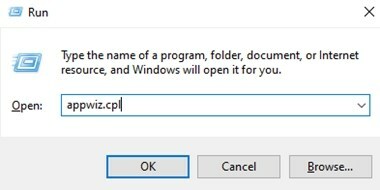
- Questo dovrebbe far apparire le applicazioni / software installati sul tuo dispositivo.
- Cerca il software Microsoft Office esistente ed esegui un file clic destro su di essa.
- Nel menu a comparsa, fare clic su Disinstalla.

- Ora dovrai seguire il processo di disinstallazione fino a quando il software non sarà stato rimosso dal tuo PC.
- Dopo che MS Office è stato disinstallato, riavvia il PC manualmente se non ti viene chiesto di farlo dopo l'installazione.
- Quando il tuo sistema si riavvia, vai a questo collegamento e scarica lo strumento di supporto per la disinstallazione di Office. Dovrebbe essere posizionato nella sezione denominata "Problemi durante il tentativo di installazione di Office‘.
- Dopo aver scaricato il file - "SetupProd_OffScrub.exe", aprilo facendo doppio clic su .EXE file.
- Basta fare clic su Installare e segui le istruzioni sullo schermo. Questo strumento di supporto eliminerà tutti i file rimanenti dalla precedente versione di MS Office che non sono stati eliminati durante il processo di disinstallazione.
- Al termine del processo, sarà necessario riavviare nuovamente il dispositivo Windows.
Una volta riavviato il sistema, puoi provare a installare nuovamente il nuovo Microsoft Office. Se tutto va bene, non dovresti vedere più il codice di errore di Microsoft Office 30068-39. Tuttavia, ci sono possibilità che tu possa imbatterti di nuovo nello stesso codice di errore. Non preoccuparti, poiché ci sono un paio di metodi in più che puoi provare per risolvere il problema. Quindi, diamo un'occhiata a un altro modo per correggere il codice di errore 30068-39 durante l'installazione di MS Office.
Metodo 2: abilita il servizio a portata di clic
Nel caso in cui l'installazione di Microsoft Office non riesca non appena si esegue il processo, potrebbe essere dovuto a un servizio chiamato "Servizio a portata di clic". Questo servizio è abilitato per impostazione predefinita. Tuttavia, potrebbe essere stato disabilitato tramite un'applicazione di terze parti o involontariamente. In tal caso, dovrai abilitare il servizio manualmente. Controlla i passaggi per abilitare C
- Apri il Correre finestra di dialogo premendo il pulsante Vincere + R tasti contemporaneamente.
- Immettere il seguente comando nella finestra di dialogo Esegui - "services.msc", quindi premere accedere o fare clic su ok.
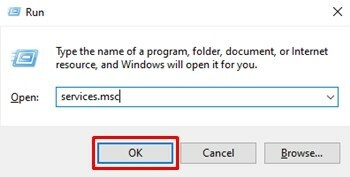
- Potrebbe essere richiesto di concedere le autorizzazioni amministrative per continuare, fare clic su sì procedere.
- Nell'elenco dei servizi, scorri verso l'alto o verso il basso e individua "Servizio a portata di clic di Microsoft Office‘.
- Fare clic con il tasto destro su Servizio a portata di clic di Microsoft Office e quindi fare clic su Proprietà.
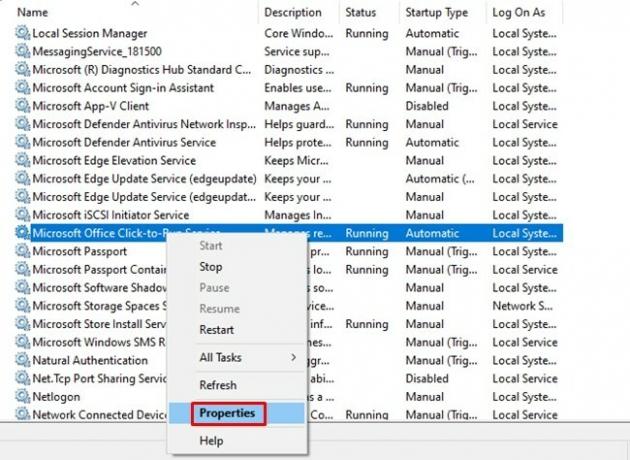
- Con il Generale scheda selezionata, controllare e vedere se il file Tipo di avvio: l'opzione è impostata su Disabilitato. In tal caso, è necessario fare clic sul menu a discesa e selezionare Automatico come tipo di avvio.
- Dopo aver selezionato Automatico come il Tipo di avvio, è necessario fare clic su Inizio che si trova sotto il Stato del servizio opzione all'interno della scheda Generale stessa.

- Chiudi la finestra dei servizi e riavvia il tuo computer / laptop.
Ancora una volta, prova a installare Microsoft Office. Non dovresti vedere il codice di errore 30068-39 durante l'installazione di MS Office ora. Ma nel caso in cui l'esecuzione di questi passaggi non risolva il problema, puoi provare quest'ultimo metodo per correggere il fastidioso codice di errore di MS Office 30068-39.
Metodo 3: verifica la presenza di file di sistema danneggiati
Se nessuno dei due metodi sopra funziona per risolvere il problema, è probabile che ci siano alcuni file di sistema corrotti. È possibile che file di sistema corrotti possano ostacolare l'installazione non solo di Microsoft Office, ma anche di altre applicazioni. Quindi sarà necessario eseguire un paio di controlli dei file di sistema tramite utilità come DISM e SFC.
Fare questo probabilmente aiuterà a sostituire i file di sistema danneggiati con file nuovi e non corrotti. In teoria, ciò ti aiuterà a correggere il codice di errore 30068-39 se si verificava a causa di file di sistema corrotti. Puoi consultare la nostra guida su come riparare file di sistema mancanti / danneggiati utilizzando lo strumento SFC Controllo file di sistema. Dopo aver eseguito l'utilità SFC, riavvia il PC e riprova il processo di installazione. Se non hai ancora fortuna, passa alla scansione DISM.
Questi sono i passaggi per eseguire un file Scansione DISM Su Windows:
- premi il Vincere chiave e digita CMD nel campo di ricerca.
- Fare clic con il pulsante destro del mouse sul file Prompt dei comandi e fare clic su Esegui come amministratore. Clicca su sì quando richiesto.
- Copia e incolla il seguente comando:
Dism / Online / Cleanup-Image / CheckHealth - In questo modo fondamentalmente ti mostrerà se ci sono file danneggiati o meno. Se vengono rilevati file danneggiati, procedere con il comando successivo fornito di seguito:
Dism / Online / Cleanup-Image / ScanHealth - Questo processo richiede solitamente dai 5 ai 20 minuti. Non chiudere la finestra del prompt dei comandi durante questo periodo. Al termine della scansione, è necessario immettere il comando seguente per ripristinare i file danneggiati in uno stato integro.
Dism / Online / Cleanup-Image / RestoreHealth - Dovrai ora attendere da 30 minuti a più di un paio d'ore per completare il processo. Inutile dire che non chiudere la finestra del prompt dei comandi durante questo processo. Inoltre, se utilizzi la batteria, ti consigliamo di collegare il tuo laptop.
Una volta completato il processo, riavvia il PC e prova di nuovo il processo di installazione. Il codice di errore di Microsoft Office 30068-39 non dovrebbe più essere visualizzato durante l'installazione.
Incartare
Se tutto il resto fallisce e niente sembra funzionare per risolvere il problema, ti consigliamo di eseguire un installazione pulita di Windows. Tuttavia, vale la pena notare che è necessario eseguire il backup di tutti i file e i documenti importanti prima di procedere con un'installazione pulita di Windows. Tuttavia, speriamo che questa guida ti abbia aiutato a risolvere il problema del codice di errore di Microsoft Office 30068-39 durante l'installazione. In tema di errori, puoi anche controllare come correggere il codice di errore di Destiny 2 Bee, e come correggere l'errore di OneNote: 0xE00015E0. Inoltre, puoi dare un'occhiata a come abilitare la modalità oscura in Microsoft Office.
Articoli Correlati:
- Come abilitare la modalità oscura in Microsoft Office?
- Ottenere l'errore "Microsoft Excel tenta di recuperare le tue informazioni" Come risolvere?
- Come risolvere Microsoft Teams che non viene visualizzato in Outlook?
- Errore di Microsoft Teams: Teams Login_hint è duplicato Come risolvere?
- Microfono non funzionante tramite Microsoft Teams: come risolvere?

![Come installare Stock ROM su Cube T10 Plus [Firmware Flash File / Unbrick]](/f/43a2a880cdfd99595df03b5542924890.jpg?width=288&height=384)
![Come accedere alla modalità di ripristino su HomTom HT30 Pro [Stock e personalizzato]](/f/ed2f5b28b41d5d8ae08148134a1b012d.jpg?width=288&height=384)
